Компания выпустила новую сборку Windows 10 build 18917 (20H1) для предварительной оценки на канале Ранний доступ, которая получила следующую версию Windows Subsystem for Linux (WSL). Данное нововведение содержит важные улучшения и изменения, которые будут полезны пользователям и системным администраторам.
Windows Subsystem for Linux 2 поставляется в Windows 10 Insider Preview build 18917.1000 от 12 июня 2019 года. Обновленная подсистема Windows для Linux будет присутствовать и в будущих инсайдерских сборках, если, конечно, Microsoft не обнаружит критические проблемы, которые потребуют немедленного исправления.
Как включить Подсистему Windows для Linux 2
Чтобы воспользоваться WSL 2, ее нужно сначала установить:
- Убедитесь, что у вас установлена Windows 10 Insider Preview build 18917.1000 или выше (для этого можно воспользоваться командой winver в меню Пуск).
- Запустите PowerShell с правами администратора (Кликните правой кнопкой мыши по меню Пуск и выберите Windows PowerShell (администратор).
- Запустите команду
Enable-WindowsOptionalFeature -Online -FeatureName VirtualMachinePlatform
- Потребуется перезагрузка системы.
- Снова откройте PowerShell.
- Запустите команду для отображения доступных дистрибутивов:
wsl -l
- Для проверки версии каждого дистрибутива, используйте команды:
wsl --list --verbose
или
wsl -l -v
- Для переключения режима работы дистрибутивов запустите следующую команду – замените Distro на имя дистрибутива, полученного ранее:
wsl --set-version Distro 2
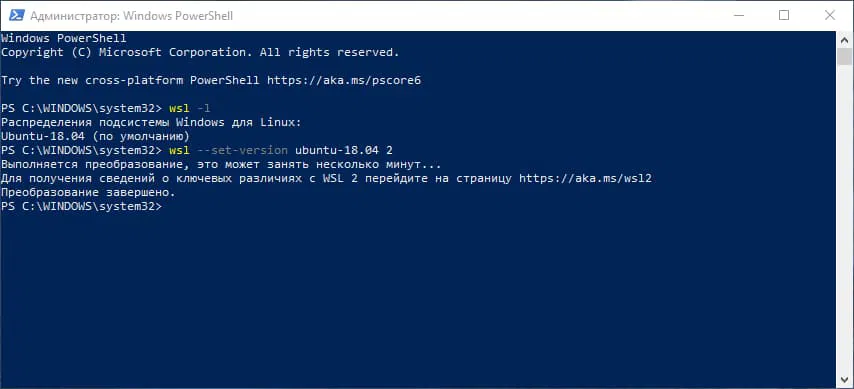
- Чтобы установить WSL 2 в качестве стандартной архитектуры, запустите команду:
wsl --set-default-version 2
Полноценное ядро Linux в Windows 10
Microsoft подчеркивает, что Windows Subsystem for Linux 2 поставляется с «настоящим ядром Linux» и изменяет способ взаимодействия бинарных файлов с Windows и оборудованием компьютера.

Одно из основных отличий между WSL первого поколения и WSL 2 заключается в том, что теперь пользователям предлагается размещать файлы внутри корневой файловой системы Linux. По словам Microsoft, быстрый доступ к файловой системе положительно сказывается на общей производительности подсистемы.
В WSL 2 приложения Windows также могут получить доступ к корневой файловой системе Linux. Хотя WSL 1 по-прежнему требует, чтобы пользователи помещали файлы на диск С установки Windows, WSL 2 снимает это ограничение.
WSL 2 работает на виртуальной машине, а для выполнения определенных задач виртуальной машине нужен IP-адрес. Чтобы получить доступ к сетевым приложениям Windows из Linux, нужно знать IP-адрес хост-системы Windows и наоборот.
Другие отличия между WSL 1 и 2 перечислены на сайте Microsoft Docs.
Подсистема Windows для Linux 2 поставляется с рядом новых команд, таких как переключение между версией 1 и 2 подсистемы и одновременное отключение всех работающих дистрибутивов. Полный список команд доступен в блоге Microsoft Dev.
А вы пользуетесь Windows Subsystem for Linux? Поделитесь в комментариях ниже.
Последние статьи #Windows
• Обновления Windows за январь 2026 года вызывают проблемы с удаленным рабочим столом
• Microsoft обновила WinSqlite3.dll после жалоб на ложные срабатывания антивирусов
• Windows 11 Build 28020.1371 (Canary): Обновление KB5073097 для Windows 11, версия 26H1
• Обновления Windows 11, версия 26H1 стали доступны на ARM-устройствах на стабильном канале
• 5 мифов о Windows, о которых пользователи Linux любят рассказывать
• Последние обновления Windows заменяют истекающие сертификаты Secure Boot